- Video-Player für Mac
- Der beste M4V Player Mac App im Jahr 2025
Der beste M4V Player Mac App im Jahr 2025

Wenn Sie schon einmal versucht haben, M4V-Dateien mit dem eingebauten Videoplayer Ihres Macs abzuspielen, sind Sie vielleicht aufgrund der Komplexität der Datei auf einige Schwierigkeiten gestoßen. Zum Glück gibt es Lösungen, die Ihnen helfen, M4V-Dateien auf Ihrem Mac einfacher abzuspielen. Eine empfohlene Methode ist es, einen professionellen M4V-Player wie Elmedia zu finden, der eine bessere Kompatibilität mit diesem Dateiformat bietet.
Bei der beeindruckenden Anzahl von Medienplayer-Anwendungen im Internet ist es nicht einfach, den richtigen M4V-Videoplayer für Mac zu finden. Im Folgenden finden Sie eine Liste von M4V-Playern, mit denen Sie M4V-Dateien problemlos abspielen können.
Was ist eine M4V-Datei?
Eine M4V-Datei ist ein MP4-ähnliches Format, das zum Speichern von Videos verwendet wird, die aus dem Apple iTunes Store heruntergeladen wurden, z. B. TV-Folgen, Musikvideos und Spielfilme. Sie ähnelt einer MP4-Datei, kann jedoch mit dem FairPlay-DRM-Urheberrechtsschutz von Apple kopiergeschützt werden.
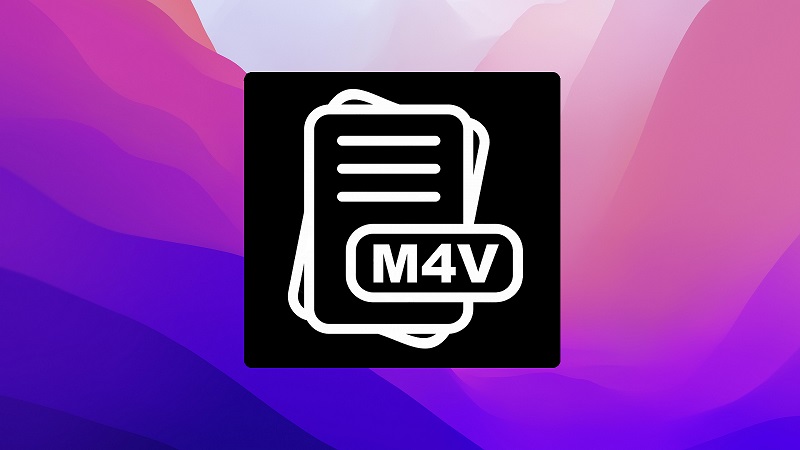
Manchmal kann es vorkommen, dass M4V-Dateien in Apple Music oder QuickTime Player nicht abgespielt werden können. In diesem Fall sollte die Datei entweder mit mindestens 540 kbit/s MPEG-4-Video (H.264) mit einer AAC-Audiospur von etwa 128 kbit/s oder mit mindestens 1,5 Mbit/s MPEG-4-Video (H.264) mit mindestens 128 kbit/s AAC-Audio codiert sein.
M4V-Dateien können von vielen Playern geöffnet werden. Wenn Ihr Player dieses Videoformat nicht unterstützt, ändern Sie einfach die Dateierweiterung von “m4v” in “mp4”. Eine weitere Möglichkeit ist die Verwendung von M4V-Player-Mac-Anwendungen, die M4V-Dateien nahtlos abspielen.
Top-Lösung zum Abspielen von M4V-Dateien auf Mac
Elmedia Player ist ein einfach zu bedienender M4V-Player mit einem großen Funktionsumfang und attraktivem Design. Der Player unterstützt fast alle notwendigen und häufig verwendeten Formate (AVI, MOV, MP4, DIVX, MKV, FLV, SWF, XAP, WMV, RM, RV, etc.), so dass es absolut keinen Sinn macht, mehrere Player, Plugins oder zusätzliche Codecs zu verwenden. Einer der Vorteile dieses M4V-Players für Mac ist, dass Werbung, Malware oder lästige Pop-ups von Drittanbietern Sie nicht stören werden.
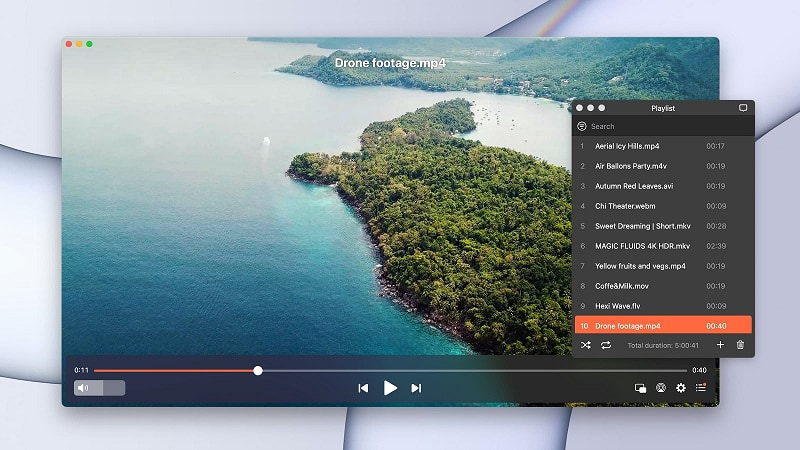
"Elmedia Player ist ein guter Mediaplayer für die normalen Bedürfnisse der Medienwiedergabe und ein ausgezeichneter für die fortgeschrittenen Bedürfnisse wie das Streaming Ihrer Dateien oder das Herunterladen von Online-Videos zur Offline-Ansicht. Die Schnittstelle ist einfach, er kann Videos in hoher Qualität abspielen und hat keine Bugs."— Muhammed Swalih, Thetechhacker
Der Elmedia Player gibt Videos in perfekter Qualität wieder, ohne die bei analogen Geräten üblichen Probleme wie Audio-Desynchronisation oder Video-Verlangsamung zu zeigen. Die Stabilität der Arbeit wird durch die Arbeit mit Hardware-Beschleunigung für die Medien-Dekodierung erreicht. Darüber hinaus ist die App jetzt vollständig kompatibel mit M1-betriebenen Macs.
Der Player ist in zwei Versionen erhältlich – kostenlos und kostenpflichtig. Ein Upgrade von Elmedia auf die PRO-Version bietet zusätzliche Funktionen, wie z. B. drahtlose Konnektivität, Streaming von lokalen Dateien auf Smart-TVs über DLNA, Chromecast und AirPlay-Protokoll, etc.
Elmedia Player auf macOS Sequoia überprüft.
Unterstütztes Betriebssystem: macOS
Preis: kostenlos (PRO-Upgrade kostet 19,99 $)
Benutzer-Bewertung: 4.5 von 5 im Mac App Store
Vorteile
- Riesige Liste der unterstützten Formate
- Erstellung von Wiedergabelisten
- Integrierte Untertitelunterstützung, einschließlich Online-Suche
- Möglichkeit, Dateien auf Chromecast, Apple TV, Smart TV und andere AirPlay- und DLNA-fähige Geräte zu streamen.
Nachteile
- Ist nicht kompatibel mit älterem macOS.
M4V-Wiedergabe auf dem Mac mit Elmedia
Folgen Sie dieser einfachen Anleitung und erfahren Sie, wie Sie M4V-Dateien mit diesem M4V-Player für Mac öffnen können.
1. Laden Sie den Elmedia Player von der offiziellen Website herunter.

2. Wählen Sie die Datei aus und spielen Sie sie ab. Es gibt 3 Möglichkeiten, M4V-Dateien zu Elmedia hinzuzufügen, nämlich:
- Ziehen Sie die Datei entweder in das geöffnete Player-Fenster oder auf das Symbol im Dock und legen Sie sie dort ab.
- Suchen Sie die Datei im Finder und klicken Sie sie mit der rechten Maustaste an. Wählen Sie Öffnen mit > Elmedia Player.
- Im Hauptmenü von Elmedia wählen Sie Datei > Öffnen.

3. Viel Spaß beim Anschauen des Videos.
Alternative Lösungen zum Öffnen von M4V auf Mac
Wenn Sie ein macOS-Benutzer sind, können Sie entweder iTunes oder QuickTime Player wählen, um die M4V-Dateien abzuspielen. Manchmal kann M4V jedoch nicht auf Ihrem Mac abgespielt werden, weil die Zugriffsrechte fehlen. Was sollten Sie tun? Die Suche nach dem perfekten M4V-Player wird Ihre erste Wahl sein.
Aber welcher M4V-Player kann Ihre Anforderungen erfüllen, um alle Ihre M4V-Videos abzuspielen? Wie wir bereits geschrieben haben, können Sie den Elmedia Player verwenden, aber neben dieser App gibt es noch weitere Player, die für Sie in Frage kommen.
VLC Media Player
VLC Media Player ist einer der beliebtesten plattformübergreifenden Mediaplayer. Es ist ein kostenloser und Open-Source-M4V-Player, der alle Audio- und Videoformate durch verschiedene Plugins unterstützt. Dieser M4V-Player VLC-Lösung unterstützt Auto-Rotation, Multitrack-Audio, Seitenverhältnis Anpassung und Gestensteuerung.
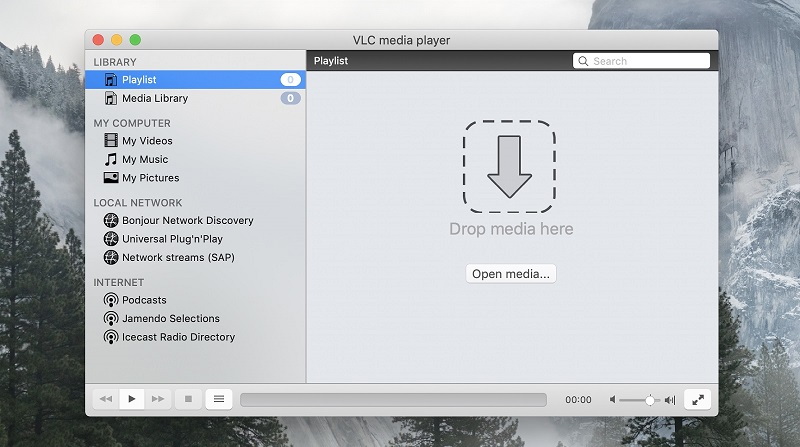
Unterstütztes Betriebssystem: macOS, Windows, Linux, iOS, Android
Preis: kostenlos
Benutzer-Bewertung: 2.1 von 5 auf Trustpilot
Vorteile
- Kann Webcams, Paare und Discs abspielen
- Unterstützung für verschiedene Audio- und Videoformate.
Nachteile
- Überladene Benutzeroberfläche
- Es kann Probleme mit der Tonqualität geben.
KMPlayer
Ein weiterer Player, der in der Lage ist, die in diesem Artikel beschriebene M4V-Mediendatei abzuspielen, ist KMPlayer. Dieser M4V-Player für Mac hat einerseits eine beeindruckende Funktionalität und ist andererseits extrem einfach zu bedienen. KMPlayer verfügt über eine integrierte Bibliothek, die viele Filter und Codecs für die Wiedergabe von Videos aller Formate enthält.
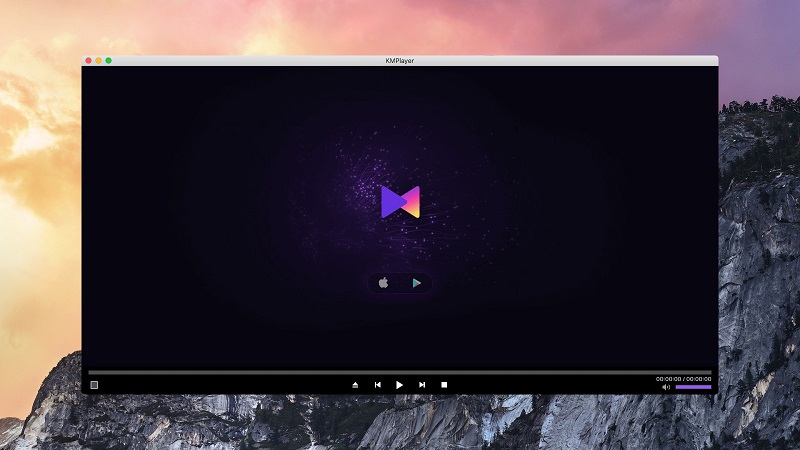
Unterstütztes Betriebssystem: macOS, Windows, iOS, Android
Preis: kostenlos
Benutzer-Bewertung: 4.3 von 5 im Mac App Store
Vorteile
- Speicher und Betriebssystem werden nicht belastet
- Unterstützt das Hinzufügen von Untertiteln zum Video
- Unterstützt fast alle Videoformate.
Nachteile
- Erwähnenswert ist die Instabilität des Players
- Lästige Werbung kann nicht entfernt werden.
Cisdem Video Player
Dieser M4V-Player für Mac unterstützt bis zu 50 verschiedene Audio- und Videoformate. Er kann auch automatisch eingebettete Untertitel herunterladen, oder Sie können ganz einfach externe Untertiteldateien hinzufügen. Cisdem Video Player ist eine leistungsstarke, einfach zu bedienende Software, die eine bessere HD-Videowiedergabe ohne Pufferung bietet.
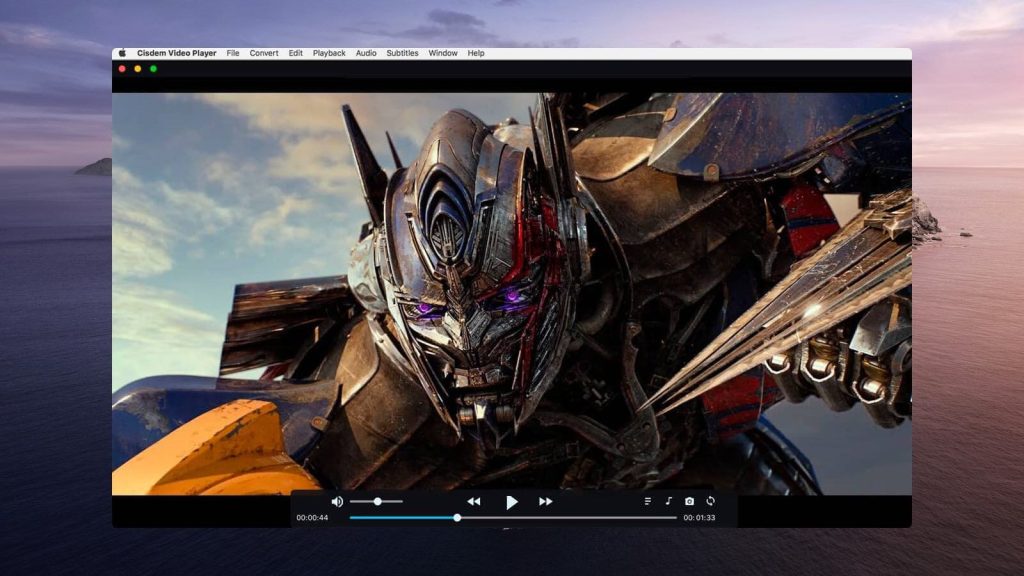
Unterstütztes Betriebssystem: macOS, Windows
Preis: kostenlose Version, kostenpflichtiges Abonnement ab $19.99 (einmaliger Kauf)
Benutzer-Bewertung: 4.1 von 5 im Mac App Store
Vorteile
- Keine Notwendigkeit, zusätzliche Codecs oder Plugins zu installieren
- Hochauflösende Videos werden ohne Verzögerung oder Pufferung wiedergegeben
- Sehr schöne Benutzeroberfläche mit intuitiver Steuerung und Navigation.
Nachteile
- Auf Laptops mit Dual-Core-Prozessoren kann es zu Wiedergabeproblemen kommen.
- Sie können nur in der kostenpflichtigen Version mit der Formatkonvertierung arbeiten.
DivX
DivX Player ist der letzte in unserer Liste der “Besten M4V-Player Mac-Anwendungen”. Der Player ist in der Lage, eine große Anzahl von Videoformaten zu öffnen und unterstützt Untertitel. Darüber hinaus ist es möglich, Dateien auf optischen Medien zu schneiden. Sie können auch die Audiospur mit der erforderlichen Übersetzung für den Film auswählen.
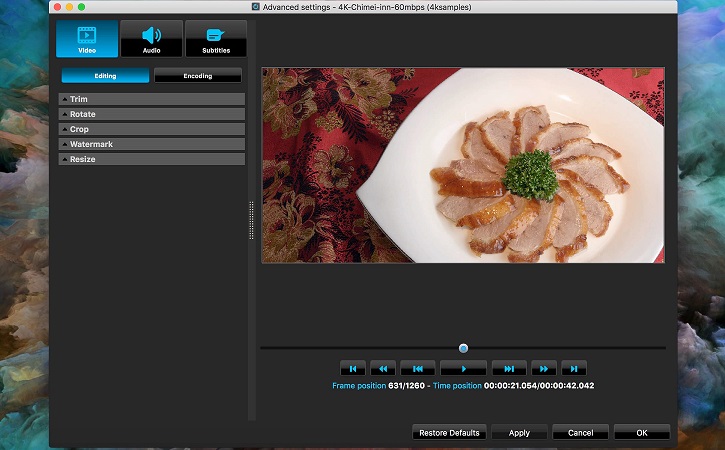
Unterstütztes Betriebssystem: macOS, Windows
Preis: kostenloser Download, kostenpflichtige Version mit Pro-Funktionen kostet $9,99
Benutzer-Bewertung: 3.6 von 5 auf CNET
Vorteile
- Bieten Sie mehrere Sprachoptionen an
- Unterstützung von 8 Audiospuren und 2 Untertiteln in einem Video
- Erweiterte Funktionen wie Wiedergabe und Screencasting.
Nachteile
- Es kann während des Vorgangs hängen bleiben.
M4V auf Mac konvertieren
Neben der Verwendung von M4V-Player-Mac-Apps gibt es auch eine andere Möglichkeit, M4V-Dateien unter macOS abzuspielen, nämlich die Konvertierung von Dateien dieses Formats in solche, die von QuickTime unterstützt werden, wie MOV oder MP4.
Wenn es um die Konvertierung von Dateien geht, gibt es nicht viele bessere Optionen als UniConverter von Wondershare. Die Software unterstützt über 1.000 Video- und Audioformate, und Sie können eine Vielzahl von Dateien gleichzeitig konvertieren.
Wie konvertiert man M4V in MP4 auf Mac
1. Laden Sie die kostenlose Version von UniConverter für Mac herunter.
2. Sammeln Sie alle Dateien, die Sie konvertieren möchten.
3. Klicken Sie auf die Schaltfläche “Dateien hinzufügen”, um die gewünschten Dateien auszuwählen.
4. Wählen Sie das gewünschte Format aus der Liste.
5. Die Konvertierung beginnt sofort, nachdem Sie auf die Schaltfläche “Konvertieren” geklickt haben.
6. Sobald die Datei in das gewünschte Videoformat konvertiert wurde, öffnen Sie sie einfach in QuickTime.
Online-Lösung
Einige von Ihnen möchten vielleicht das Herunterladen von Software auf Ihren Mac vermeiden. Es gibt eine praktikable Umgehung durch einen Online-Dienst. Die schnellste und zuverlässigste Methode, die wir gefunden haben, ist convert-video-online.com.
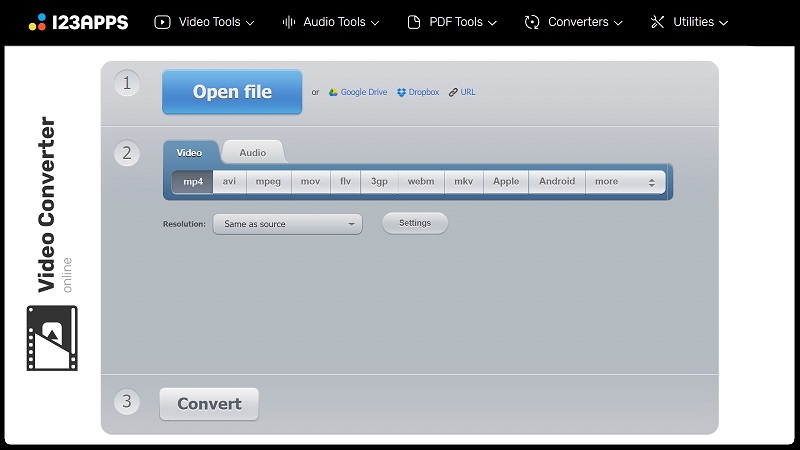
Nachfolgend finden Sie eine einfache Schritt-für-Schritt-Anleitung:
1. Klicken Sie auf “Datei öffnen” und wählen Sie die Dateien aus, die konvertiert werden sollen.
2. Blättern Sie durch die verfügbaren Formate, bis Sie “MOV” finden.
3. Beginnen Sie mit einem Klick auf “Konvertieren”.
4. Wenn die Konvertierung abgeschlossen ist, laden Sie die Datei herunter und spielen Sie sie ab.
Fazit
Hier haben wir einen Überblick über die besten M4V-Player für Sie zusammengestellt. Wir hoffen, dass wir Ihnen damit helfen können, den besten M4V-Player für Sie zu finden, der alle Ihre Anforderungen erfüllt. Unsere persönliche Wahl ist der Elmedia Player. Die App kann Video- und Audiodateien in fast allen Formaten abspielen, ohne dass zusätzliche Codecs installiert werden müssen. Wenn Sie jedoch einen M4V-Player für Android suchen, empfehlen wir Ihnen VLC.
Häufig gestellte Fragen
Welche Player spielen M4V ab?
Neben den nativen Clients in macOS können Sie auch eine der in diesem Artikel beschriebenen Apps verwenden. Wir empfehlen den Elmedia Player, da er nicht nur mit M4V kompatibel ist, sondern auch ein großartiger MKV-Player ist, und nicht nur das.
Der Unterschied zwischen M4V und MP4 besteht darin, dass M4V DRM-geschützt ist, MP4 dagegen nicht. Beides sind Containerformate. Wenn Sie also .m4v in .mp4 oder umgekehrt ändern, hat dies keinen Einfluss auf die Wiedergabequalität.
